用3DMAX和FS设计之地板玻璃材质发布时间:暂无
1.【打开】3D MAX,选择【木地板】贴图文件,将其【文件】粘贴到【实木书房】文件夹,调整【G-几何体】,选择【底板】,点击【材质】,选择【贴图】,调整【参数】,具体如图示。

2.点击【显示贴图】,按【Shift+F】打开安全框,按【Alt+Q】将其单独显示,调整【UV】贴图位置,将其【旋转】,具体如图示。
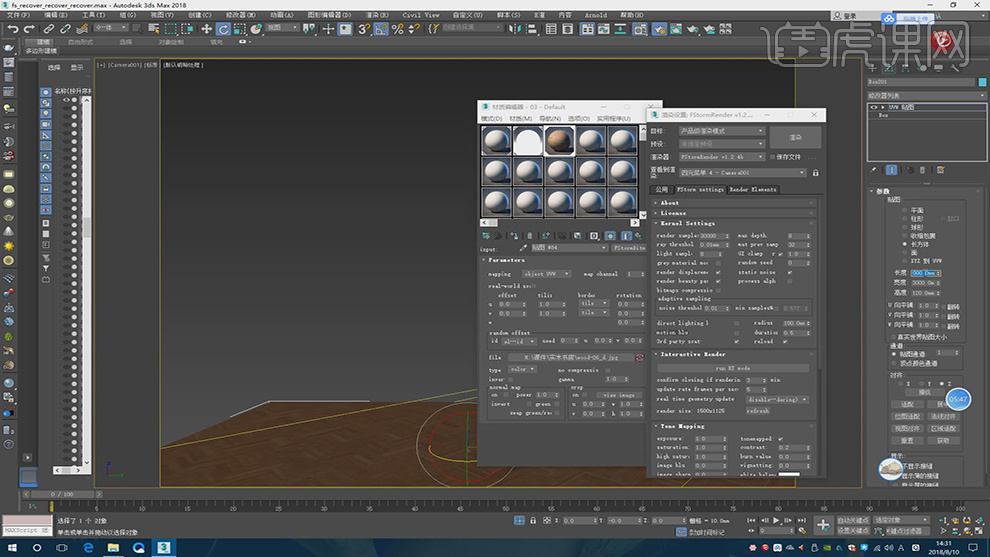
3.调整【cplor】亮度【255】。【glossy】0.7。选择【文件】,添加【黑白】贴图,点击【启用】,调整【40】,具体如图示。
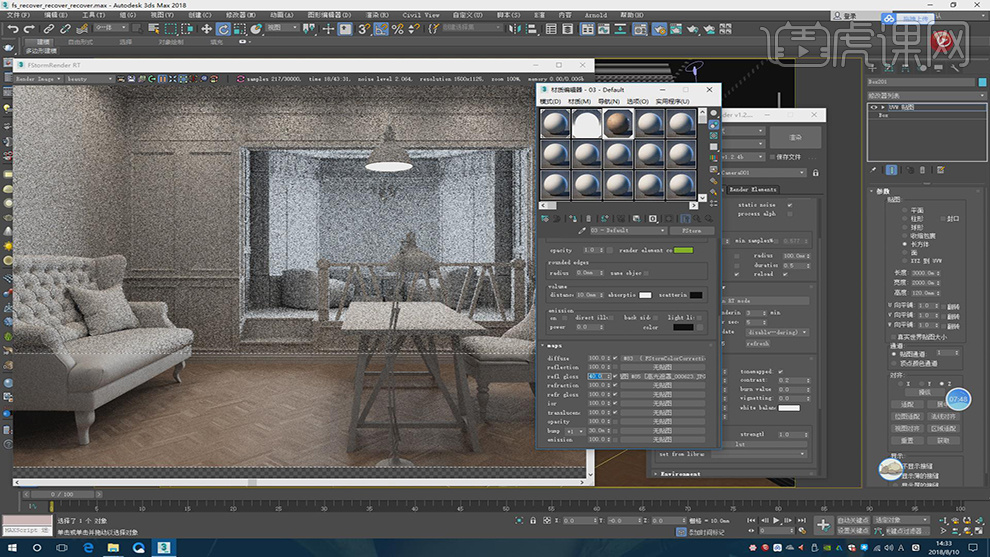
4.调整【glossy】0.7。调整【贴图】百分百【70】。将其【勾选】,调整【参数】,具体如图示。

5.【渲染设置】面板,调整【宽度】2000,【高度】1500。点击【渲染】,【取消】勾选【Glossy】,具体如图示。

6.调整【UV】贴图位置,调整【glossy】0.8,调整【贴图】Refl gloss【40】,具体如图示。

7.选择【贴图】右键【复制】,【粘贴】到【bump】贴图,调整【强度】2,调整【type】黑白,具体如图示。

8.调整【颜色】Satwatio【0.5】,【Contrast】0.65,【offset】0.36,具体如图示。

9.选择【材质】,将其【复制】,将其【粘贴】,按【R】旋转位置,具体如图示。

10.调整【glossy】0.9。调整【Color】亮度【255】。选择【贴图】,调整【参数】,具体如图示。

11.选择【贴图】,将其【拖动】复制,点击【实例】,调整【参数】,具体参数如图示。

12.选择【玻璃】,将【材质】赋予到玻璃上,点击【渲染】,具体如图示。
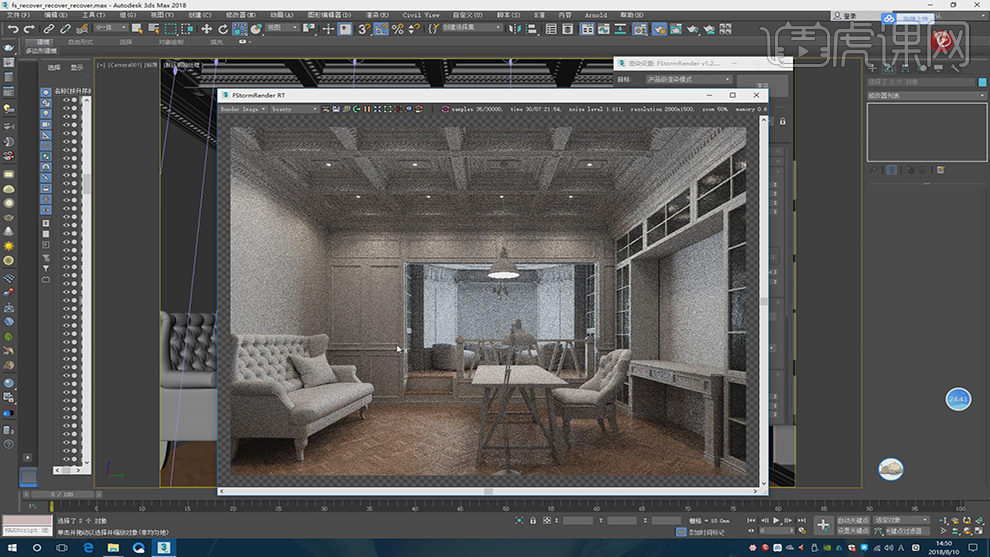
点击观看视频教程

3DMAX+FS-美式书房02-地板玻璃材质
立即学习中级拔高2354人已学视频时长:24:49
特别声明:以上文章内容仅代表作者本人观点,不代表虎课网观点或立场。如有关于作品内容、版权或其它问题请与虎课网联系。
相关教程
相关知识
500+精品图书
20G学习素材
10000+实用笔刷
持续更新设计模板




















